고정 헤더 영역
상세 컨텐츠
본문
블로 vllo 는 모바일 동영상 편집 프로그램입니다. 무료로 사용해왔지만, 유료로 사용해도 금액이 아깝지 않을 것 같아서 유료로 결제해서 사용 중입니다. 금액은 12,000원 이고 한번 구매하면 평생 사용할 수 있습니다. 키네마스터는 월별 혹은 년 결제라서 다소 부담스러운 느낌이 있었는데 블로는 한번 결제 후 평생 사용할 수 있으니 부담이 없는 것 같습니다. 아이폰에서 결제를 하면 아이패드에서도 무료로 사용할 수 있습니다.(같은 계정일 경우)

오늘은 블로를 이용해서 모자이크 하는 방법을 알아볼 텐데요, 이 모자이크 기능은 유료 입니다. 따라서 모자이크를 이용하기 위해서는 유료로 결제해야 합니다.
* 저는 아이패드 블로로 편집을 했습니다.
1. 모자이크 넣어 줄 영상 넣기
아래와 같이 블로를 열어서 새로운 영상을 넣어줍니다. [비디오 만들기] - [영상 선택] - [16:9 + 채움] 설정해주세요.

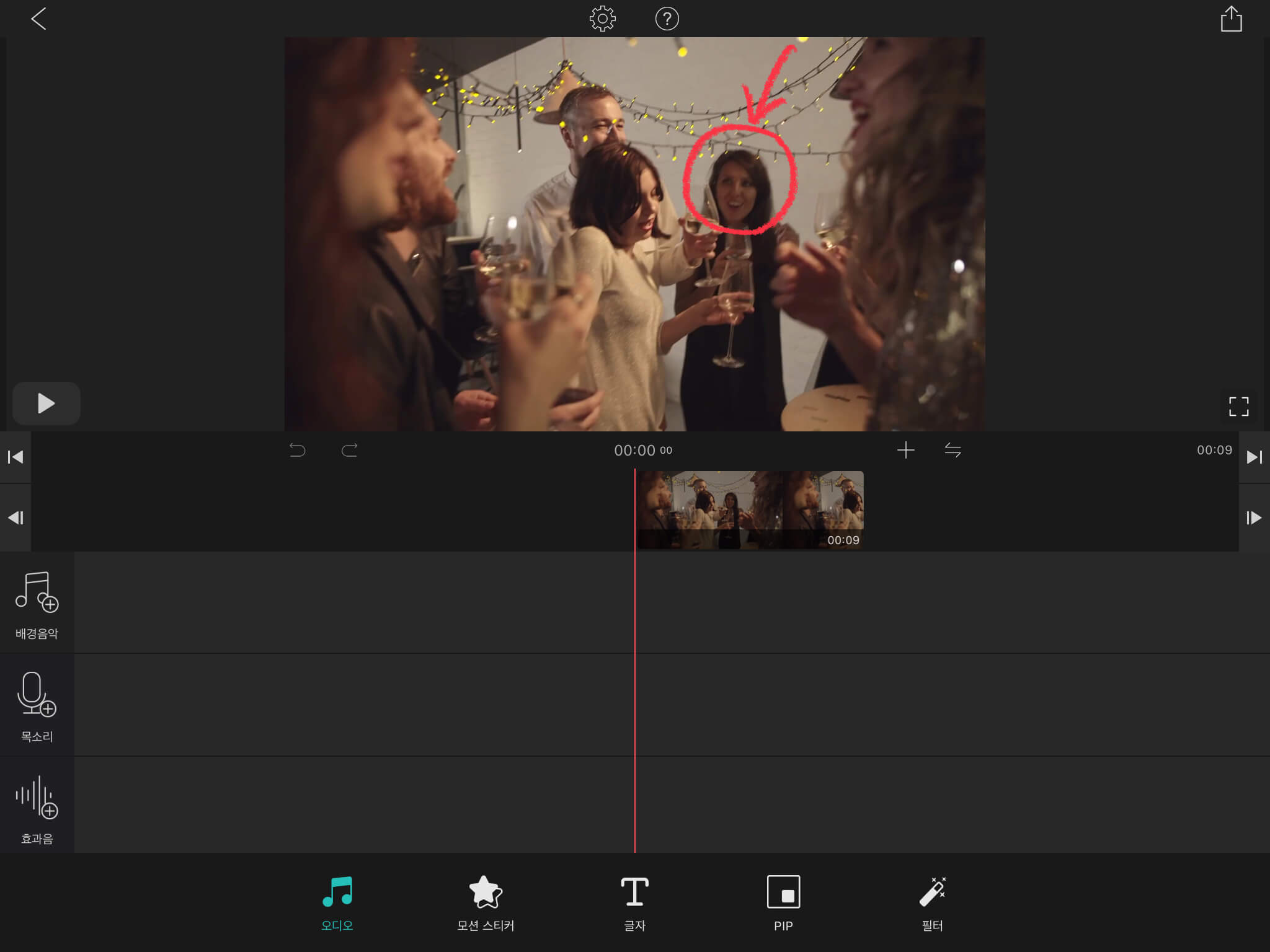
2. 필터 - 모자이크
먼저 아래에서 [필터] 버튼을 눌러주세요. 유료로 결제를 하고 나면 잠금 버튼이 사라지고. [모자이크] 기능을 사용할 수 있습니다.

모자이크를 선택하면 아래와 같은 화면이 나옵니다.

3. 모자이크 설정 (모양, 세기)
모자이크는 [블러]와 [픽셀] 두 개의 방법 중에 선택할 수 있고, [사각형]과 [원] 형 중에서 모양을 선택할 수 있습니다. [블러]를 선택해주고 [원]을 선택했습니다.

강도는 모자이크 효과의 세기를 말하는데, 값이 낮을수록 모자이크가 약하고 값이 커질수록 모자이크 강도가 커집니다. 좌우로 움직여 세기를 조절할 수 있습니다.

모자이크의 크기는 아래와 같이 화면에서 직접 화살표를 눌러 조정할 수 있습니다. 위치도 화면에서 옮겨줄 수 있습니다.

4. 부분 설정 활성화
이제 모자이크가 여자 얼굴을 따라갈 수 있도록 설정해 줄 차례입니다. 왼쪽에 있는 [부분 설정]을 눌러 활성화를 시켜줍니다.

5. 모자이크 이동
부분 설정이 활성화된 상태에서 1) 화면을 옮기고 2) 모자이크를 이동시켜줍니다. 이동시킬 때마다 다이아몬드 키프레임이 하나씩 생성됩니다.

영상으로 보면 더욱 이해가 쉬울 거예요. :)
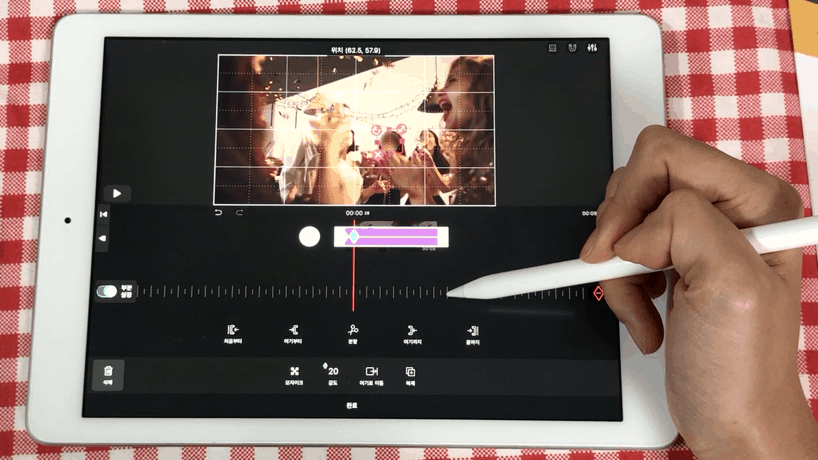
이렇게 반복을 해준 뒤 [완료] 버튼을 눌러줍니다. 만약 플레이를 해본 뒤 모자이크가 벗어나는 부분이 있다면 추가적으로 더욱 세밀하게 이동을 시켜주면 됩니다.
6. 움직이는 모자이크 완성

이와 같이 블로를 이용해서 모자이크 편집이 완성되었습니다.
영상을 찍은 뒤 뒤에 사람들의 얼굴이 나와있거나 개인정보 내용이 나와있는 부분을 처리해야 할 때가 있는데요. 이때 블로 vllo 모자이크 기능을 이용해 보세요. :)
'IT테크 프로그램 어플 > 블로 VLLO' 카테고리의 다른 글
| [아이패드 동영상 편집 프로그램 블로 vllo] 편집창 기능 설명 ( 실행취소, 복귀, 이동, 미리보기 등) (6) | 2020.05.12 |
|---|---|
| [블로 vllo 강좌] 브이로그 감성 테두리 넣기 (feat. 화면 크기 변경, 위치 이동) (4) | 2020.05.03 |
| [블로 VLLO 강좌] 부분설정을 이용해서 시네마틱 효과 넣기 (6) | 2020.04.28 |
| [블로 VLLO] 브이로그 움직이는 손그림 테두리 넣기 (with 프로크리에이트) (4) | 2020.04.26 |
| 블로 VLLO 에서 비디오 카메라 뷰파인더 효과 넣기 (4) | 2020.04.25 |





댓글 영역